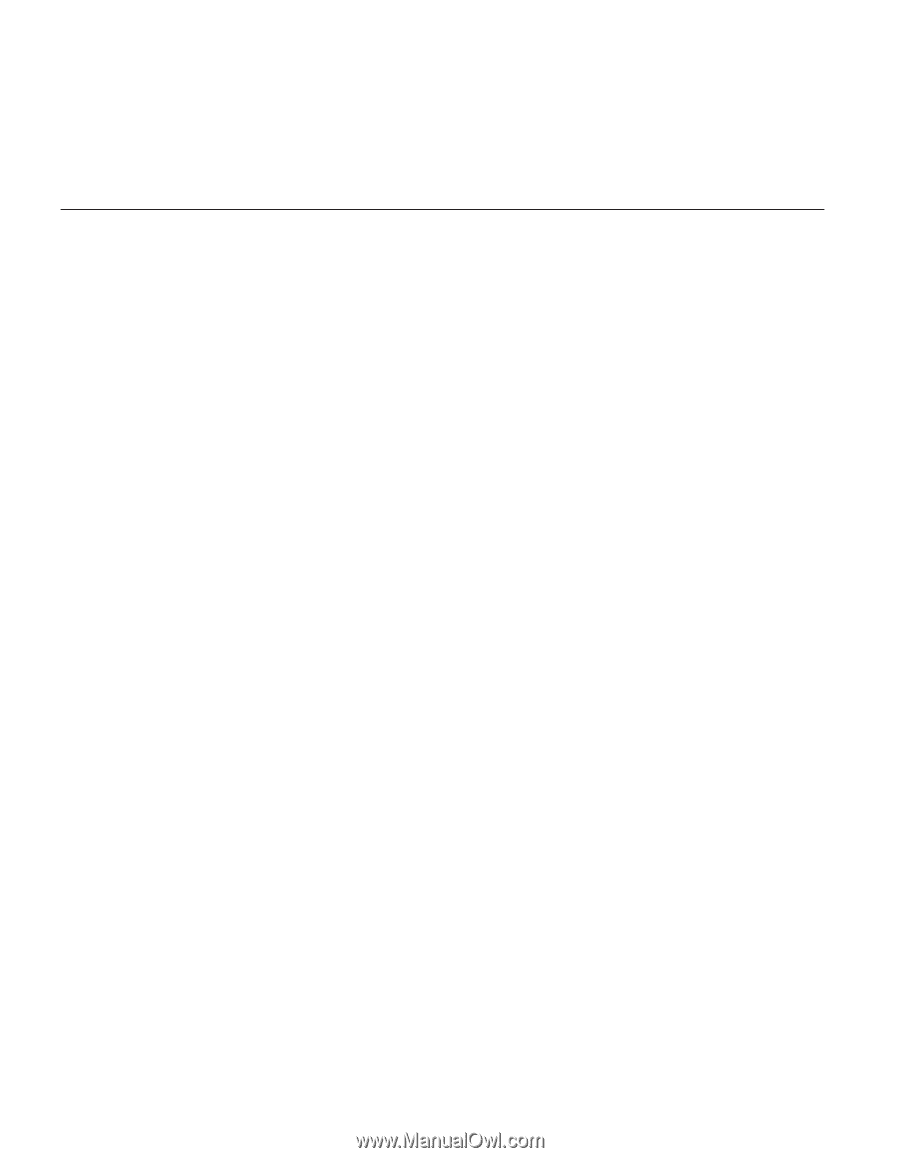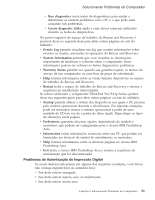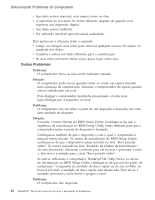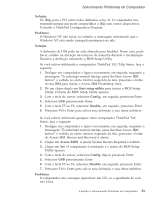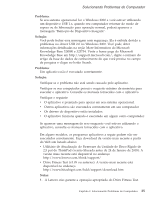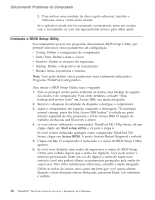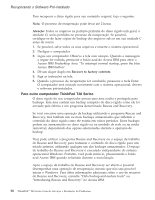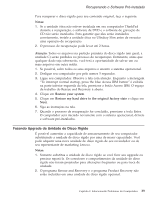Lenovo ThinkPad T43p (Brazilian Portuguese) Service and Troubleshooting guide - Page 58
Iniciando, Setup, Utility
 |
View all Lenovo ThinkPad T43p manuals
Add to My Manuals
Save this manual to your list of manuals |
Page 58 highlights
Solucionando Problemas do Computador 2. Para utilizar uma unidade de disco rígido adicional, atualize o firmware com a versão mais recente. Se o aplicativo ainda não for executado corretamente, entre em contato com o revendedor ou com um representante técnico para obter ajuda. Iniciando o BIOS Setup Utility Seu computador possui um programa, denominado BIOS Setup Utility, que permite selecionar vários parâmetros de configuração. v Config: Define a configuração do computador. v Date/Time: Define a data e a hora. v Security: Define os recursos de segurança. v Startup: Define o dispositivo de inicialização. v Restart: Inicia novamente o sistema. Nota: Você pode definir vários parâmetros mais facilmente utilizando o Programa ThinkPad Configuration. Para iniciar o BIOS Setup Utility, faça o seguinte: 1. Para se proteger contra perda acidental de dados, faça backup do registro dos dados e do computador. Para obter detalhes, consulte "Data backup-and-restore tools" em Access IBM, sua ajuda integrada. 2. Remova o disquete da unidade de disquete e desligue o computador. 3. Ligue o computador; em seguida, enquanto a mensagem "To interrupt normal startup, press the blue Access IBM button" é exibida na parte inferior esquerda da tela, pressione o botão Access IBM. O espaço de trabalho do Rescue and Recovery é aberto. 4. se você estiver utilizando o computador ThinkPad T41/T41p Series, dê um clique duplo em Start setup utility e vá para a etapa 6. Se você estiver utilizando qualquer outro computador ThinkPad T40 Series, clique em Access BIOS. A janela System Restart Required é exibida. 5. Clique em Yes. O computador é reiniciado e o menu do BIOS Setup Utility aparece. 6. Se você tiver definido uma senha de supervisor, o menu do BIOS Setup Utility será exibido depois que a senha for digitada. Você pode iniciar o utilitário pressionado Enter em vez de digitar a senha de supervisor; contudo, você não poderá alterar os parâmetros protegidos pela senha de supervisor. Para obter informações adicionais, consulte a ajuda integrada. Utilize as teclas do cursor, mova para um item que você queira alterar. Quando o item desejado estiver destacado, pressione Enter. Um submenu é exibido. 36 ThinkPad® T40 Series Guia de Serviços e Resolução de Problemas